Uso de Recursos en Linux: 8 Trucos Esenciales 🖥️
Linux es excelente para utilizar tu computadora de forma eficiente, pero a veces puedes encontrarte con una máquina más lenta o más antigua. ¿Cómo puedes hacer que Linux funcione mejor con un rendimiento más bajo? 🖥️💡
1 Utiliza un Entorno de Escritorio Ligero
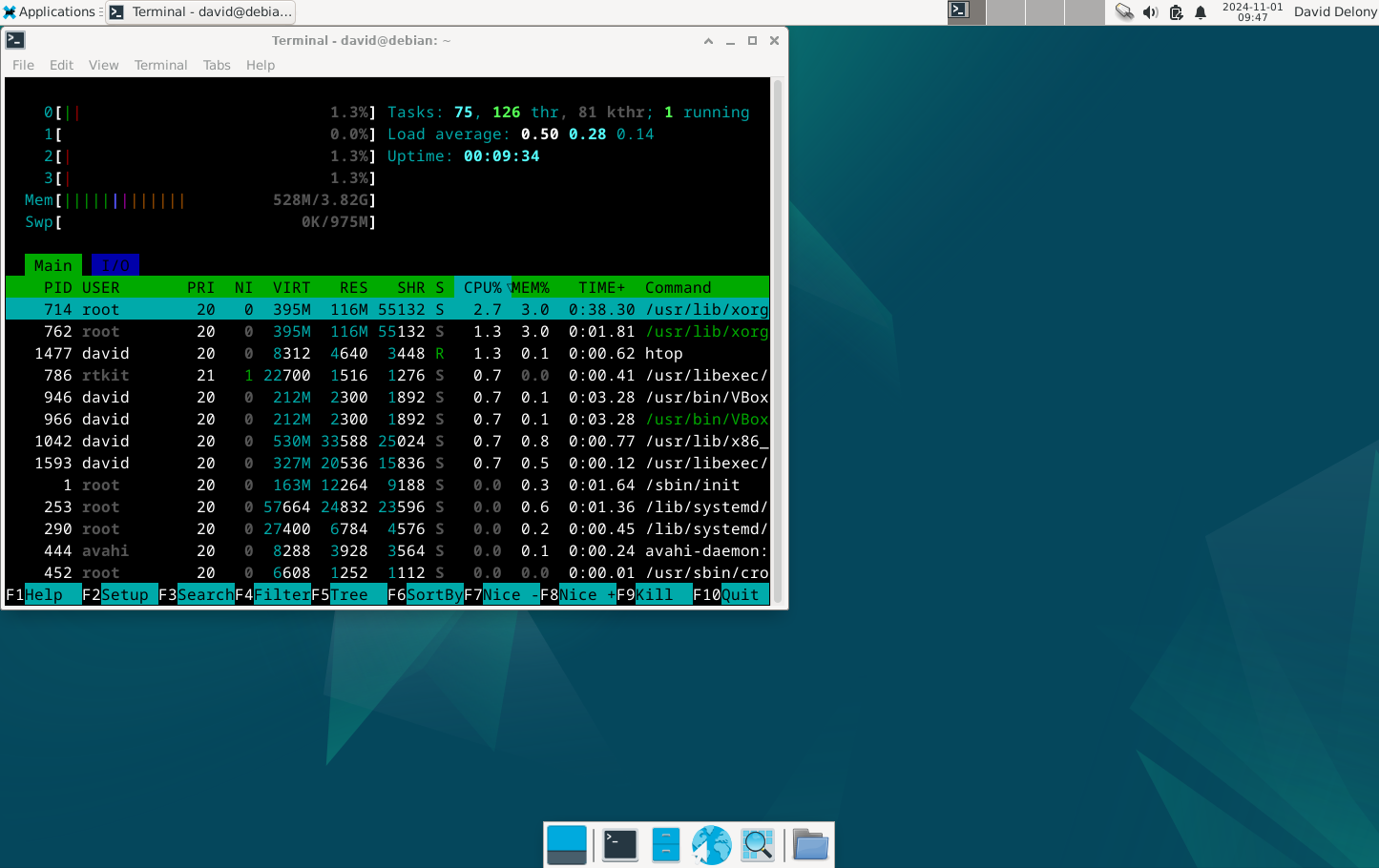
Una forma de mantener bajo el uso de recursos en Linux es elegir un entorno de escritorio ligero en lugar de KDE o GNOME. Son escritorios geniales, pero están diseñados para funcionar en máquinas más nuevas y rápidas, con más memoria y espacio en disco.
Mi opción preferida es Xfce. Otras buenas opciones son LXQt y Enlightenment. También podrías considerar usar un gestor de ventanas regular como Openbox o Fluxbox. Estas son más adecuadas para usuarios experimentados que tienen bastante experiencia con la línea de comandos. 🛠️✨
2 Utiliza la Línea de Comandos
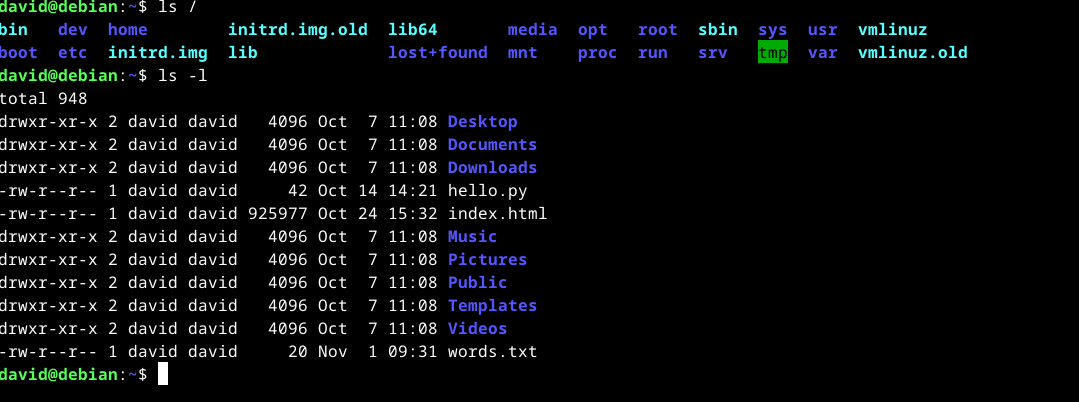
Usar la línea de comandos por sí solo es una buena forma de reducir la carga en tu máquina. Los programas de la línea de comandos, incluso los interactivos, corren en la terminal y utilizan pocos recursos en comparación con un programa gráfico que puede tener imágenes, videos o sonido. 💻✨
Un menor uso de recursos es una razón por la cual muchos usuarios de Linux con experiencia utilizan la línea de comandos tanto como pueden.
Incluso es posible usar la línea de comandos para prescindir completamente de un escritorio. Muchos servidores lo hacen para funcionar «sin cabeza» (headless) sin un monitor o teclado. Puedes desactivar el gestor de pantalla y lanzar X o Wayland desde la línea de comandos si quisieras, pero esta es una opción extrema. ⚠️
3 Usa Programas Livianos

Además de un entorno de escritorio ligero, también puedes utilizar programas livianos. Por ejemplo, podrías usar AbiWord para procesamiento de textos y Gnumeric para hojas de cálculo en lugar de LibreOffice. O tal vez podrías optar por Viper en lugar de Chrome o Firefox para navegar por la web. 🌍📊
4 Desactiva Servicios que No Necesitas
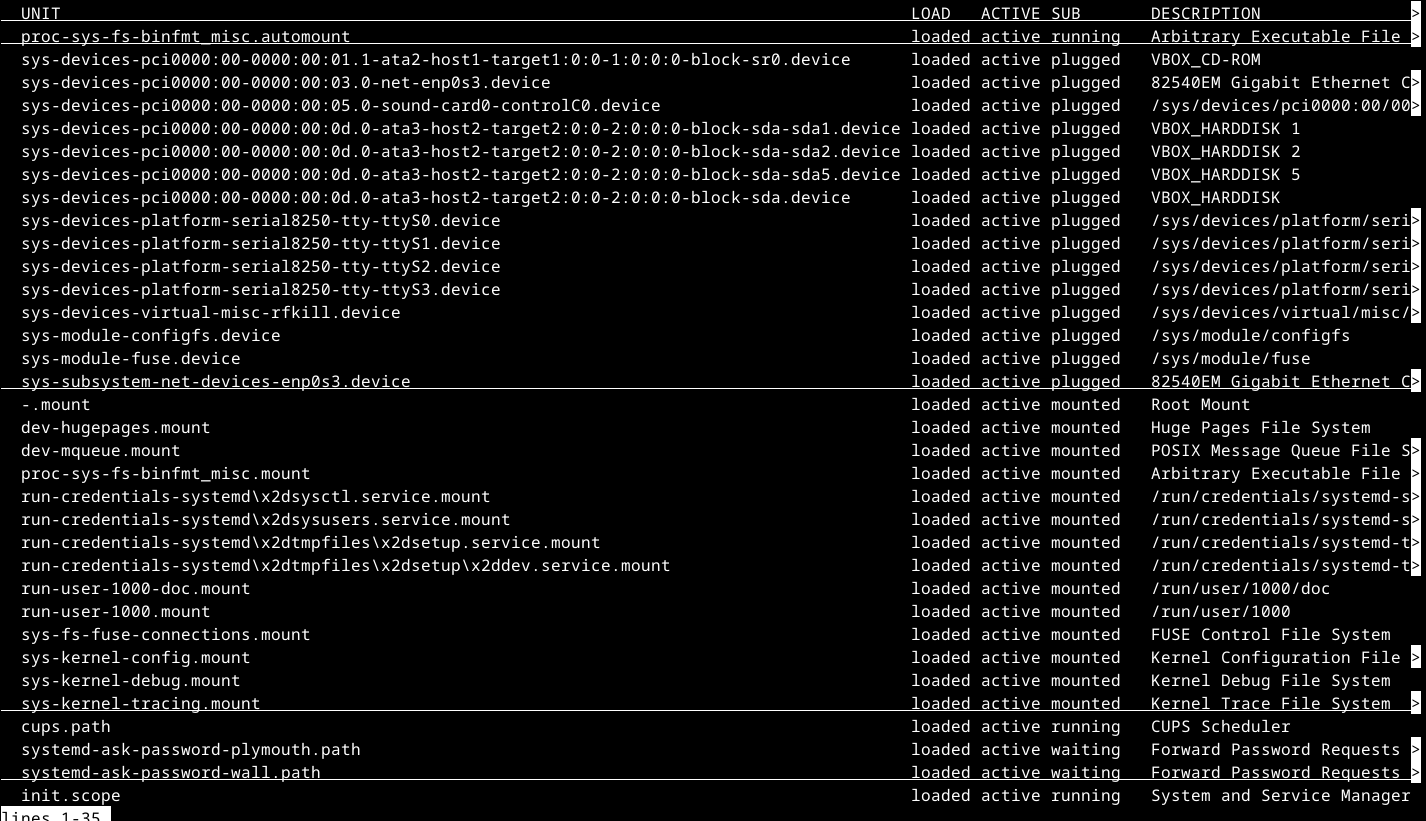
Los sistemas Linux ejecutan muchos demonios, o procesos en segundo plano, para ocuparse de diversas tareas de mantenimiento. Muchos de ellos son necesarios, pero hay algunos que pueden ralentizar tu sistema. Puede que tengas la posibilidad de desactivar algunos mediante el comando systemctl en una distribución que utilice systemd.
Si estás probando un servidor web para una aplicación que estás desarrollando, probablemente no necesites tenerlo funcionando todo el tiempo. Puedes habilitarlo y deshabilitarlo según lo necesites. ⚙️
Es buena idea dejar los procesos que se instalaron en tu sistema de manera predeterminada sin modificar, especialmente si no sabes qué hacen. Al menos, deberías leer la página del manual para no desactivar algo que sea importante. Leer la documentación sobre los procesos en ejecución es una lección sobre Linux por sí misma. 📚
5 Monitorea los Servicios
Puedes gestionar el uso de recursos en Linux manteniendo un seguimiento de los procesos en tu máquina. Puedes utilizar los comandos top o htop para ver los procesos en tiempo real. También puedes ordenar por uso de memoria o CPU para ver qué procesos están consumiendo más recursos. 📊
Con esta información, puedes intentar utilizar un programa diferente o deshabilitar servicios como se mencionó anteriormente. Deberías tener una idea de lo que haces antes de deshabilitar algo. 🔍
6 Revisa los Registros
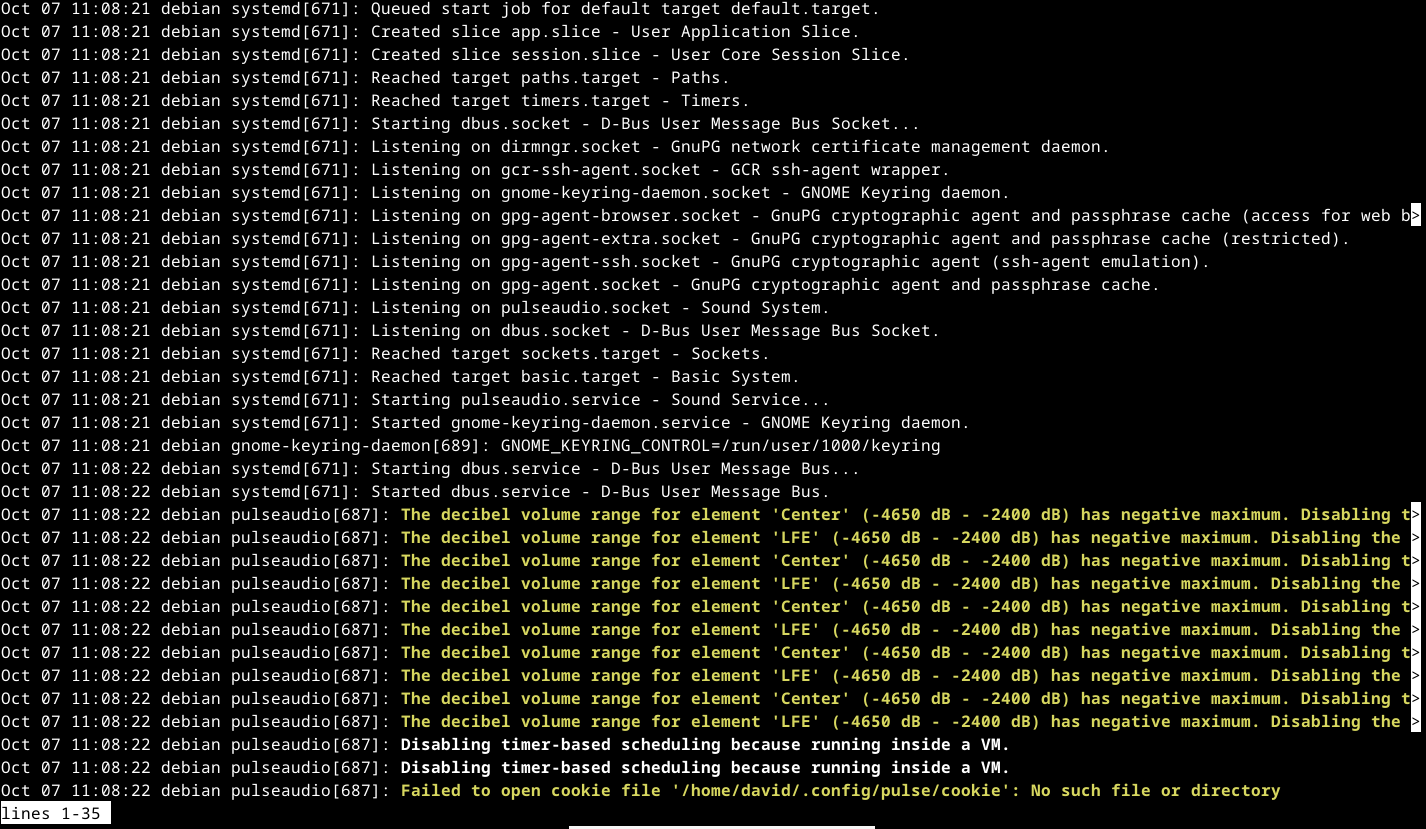
También deberías monitorear periódicamente tus registros para detectar algo que no debería estar allí. Esto puede detectar errores, pero a veces los registros pueden ser el problema. Una vez, noté que estaba quedándome sin espacio en disco. Descubrí que los registros estaban creciendo más rápido de lo que el sistema podía rotarlos automáticamente debido a un error. Desinstalé un proceso que estaba causando los errores y eliminé los registros problemáticos. 📉🚫
Puedes revisar los registros usando el comando journalctl en la mayoría de las distribuciones modernas que utilizan systemd.
Una opción útil es -f que muestra nuevas entradas en los registros en tiempo real:
journalctl -f
7 Considera una Distro Minimalista
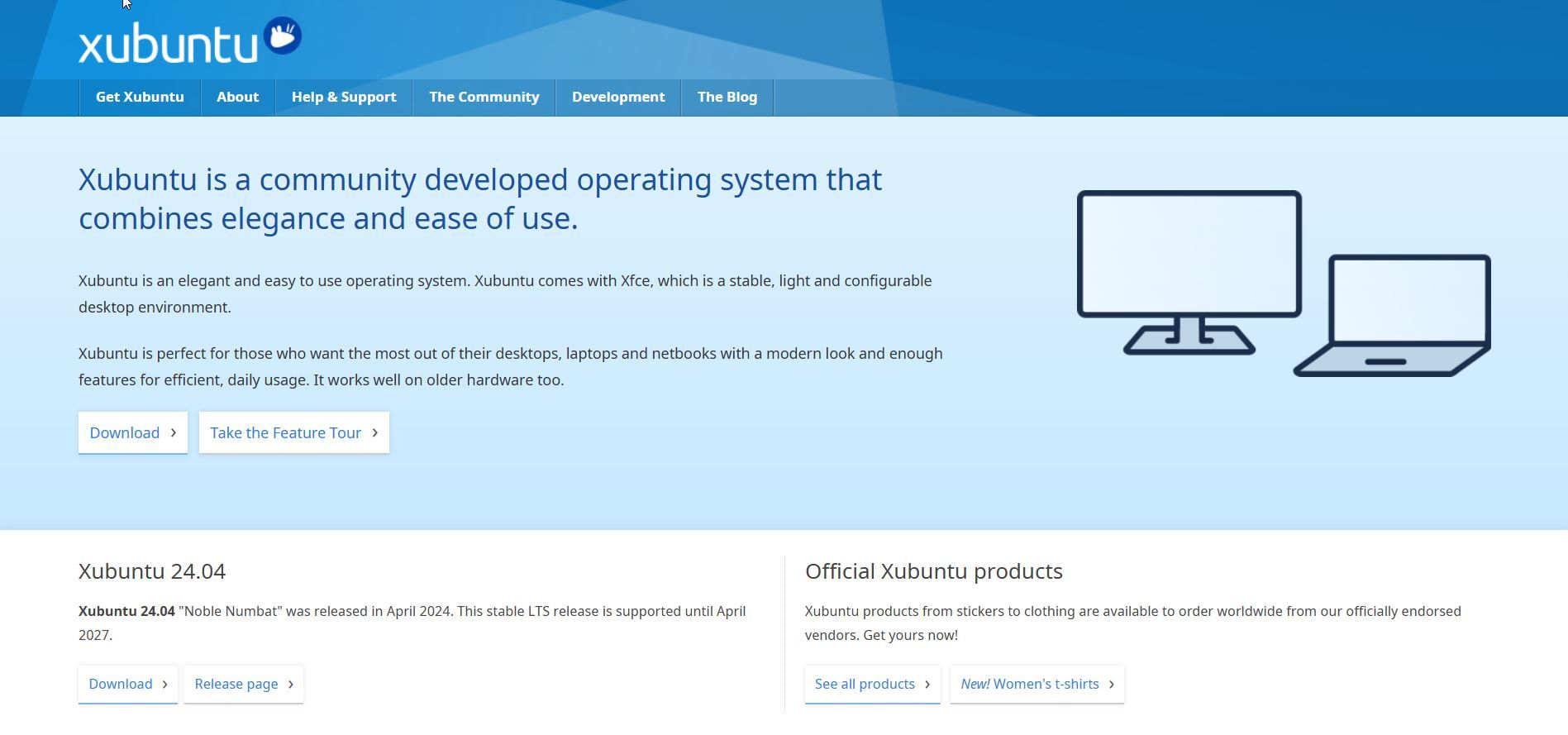
Si buscas un sistema Linux con escritorios y aplicaciones ligeras, ¡los puedes encontrar! Algunas buenas versiones basadas en Ubuntu son Xubuntu y Lubuntu. Tendrás la ventaja de un entorno más ligero desde el principio. Prueba instalarlos en máquinas más antiguas que puedas tener alrededor. Así podrás darles una nueva vida y evitar el desperdicio electrónico. 🌱♻️
8 Solo Instala los Programas que Necesitas
Una forma evidente de ahorrar recursos en tu sistema Linux es solo instalar lo que realmente necesitas cuando lo necesitas. Esto puede ser más fácil decirlo que hacerlo, ya que muchos programas instalarán muchas dependencias. Aún así, es un testimonio de la filosofía Unix, con programas construidos a partir de componentes más pequeños.
Si solo utilizas tu sistema Linux para correos electrónicos o navegación web, probablemente no necesitarás instalar herramientas de programación como un compilador C. Si solo estás haciendo procesamiento de textos, no necesitarías instalar un reproductor de video. Puedes eliminar esos programas si vienen preinstalados. 🗑️✂️




















